Alert Commander for Mac dispose de deux barres d'outils d'options de présentation des fenêtres vidéo des caméras: une pour le mode d'affichage En direct (voir la réponse 360023185994) et une autre pour le mode Lecture (voir la réponse 360023185994). En mode d'affichage En direct, la barre d'options de fenêtre vidéo vous offre les fonctionnalités suivantes:
REMARQUE: pour afficher la barre d'options de présentation des fenêtres vidéo des caméras, survolez l'une des caméras.
Détachement ou réinsertion d'une fenêtre vidéo
L'icône Détacher vous permet de déplacer vers votre bureau une ou plusieurs fenêtres que vous contrôlez depuis la fenêtre Alert Commander. Vous pouvez ensuite masquer la fenêtre Alert Commander et conserver les fenêtres vidéo à surveiller sur votre bureau.
Pour déplacer une fenêtre vers le bureau:
-
Survolez la fenêtre que vous souhaitez déplacer vers le bureau afin d'afficher ses commandes.
-
Cliquez sur l'icône Détacher.
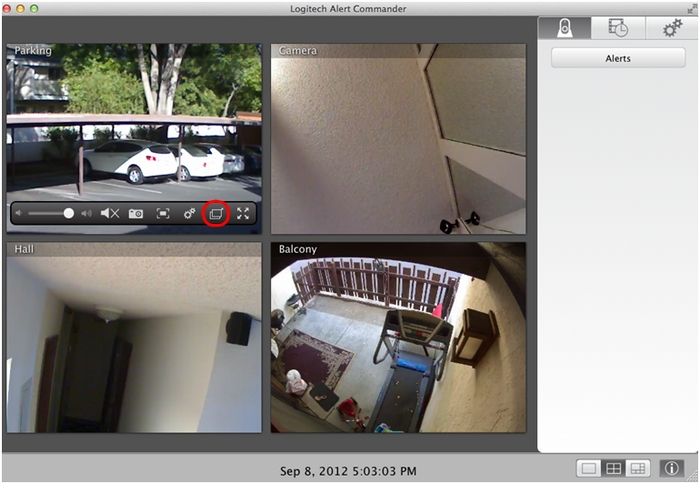
La fenêtre se positionnera à droite de son emplacement d'origine.
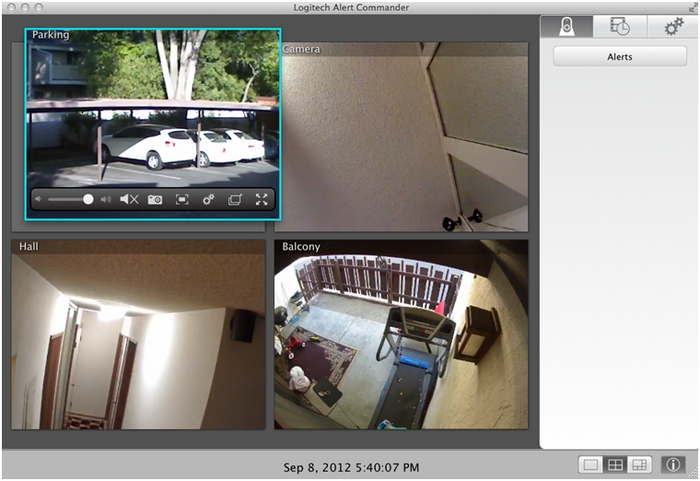
-
Cliquez sur la fenêtre et faites-la glisser vers l'emplacement souhaité sur le bureau.
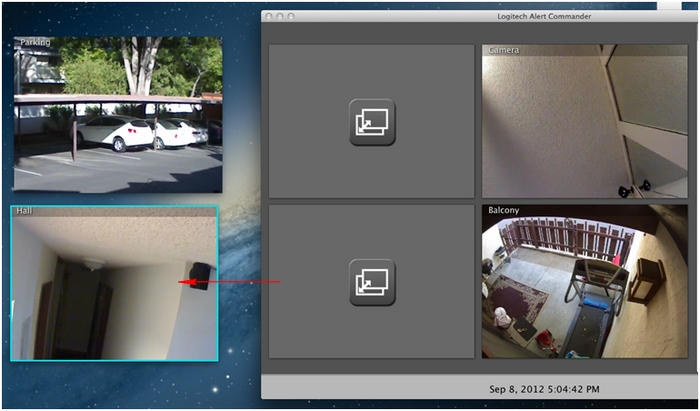
-
Pour replacer la vidéo dans la fenêtre de l'application, cliquez sur l'icône Réinsérer dans la fenêtre Alert Commander.
REMARQUE: les écrans vidéo retourneront à leur emplacement d'origine dans la fenêtre Alert Commander.
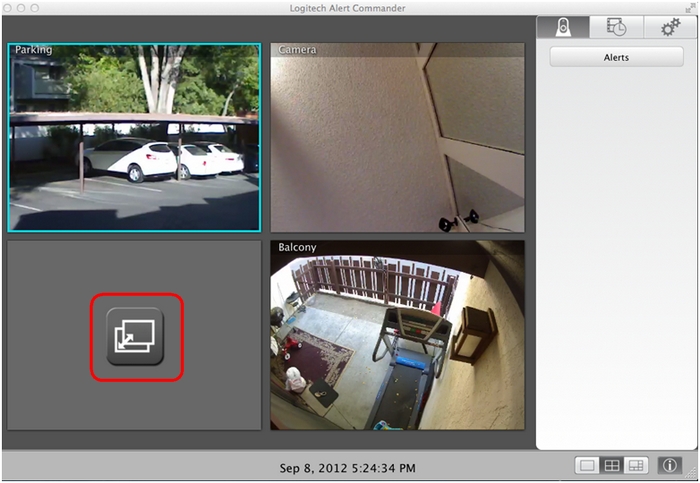
Réglage du zoom panoramique
Les commandes de zoom panoramique numérique permettent de repositionner numériquement une caméra afin de l'orienter vers la gauche ou la droite, de l'incliner vers le bas ou le haut et d'effectuer des zooms avant et arrière.
La résolution d'enregistrement des caméras Alert est de 960x720. À partir d'un zoom arrière maximal, vous pouvez effectuer un zoom avant sur l'image en douze paliers. Vous pouvez également orienter ou incliner la caméra par incrément de dix pixels. Lorsque vous démarrez cette fonction pour la première fois, l'affichage par défaut de la vidéo de la caméra est centré et défini sur un rapport de 1.00:1.00.
REMARQUE: les caméras Alert n'enregistrent que les mouvements détectés dans la zone de visionnage définie. Assurez-vous que l'espace que vous souhaitez surveiller et filmer se trouve bien dans cette zone.
Pour régler l'affichage de votre caméra via le zoom panoramique:
-
Survolez la caméra que vous souhaitez régler.
-
Cliquez sur l'icône du zoom panoramique.
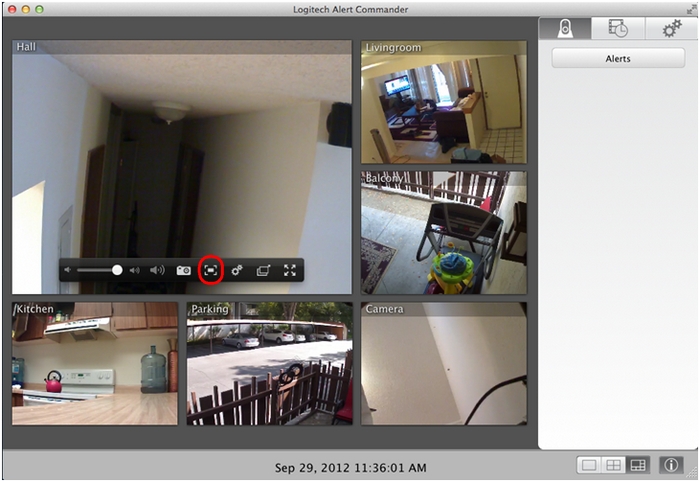
-
Utilisez l'icône du zoom de la fenêtre Alert Commander.
REMARQUE: lorsque vous déplacez le curseur, le rectangle situé au centre est réajusté pour indiquer la zone d'affichage.
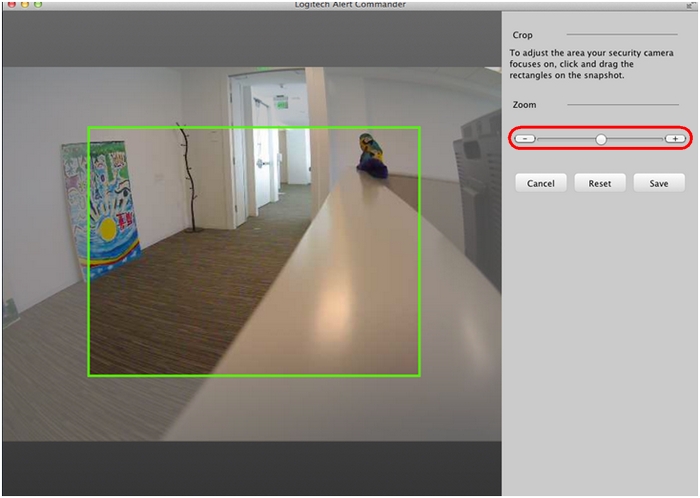
-
Une fois la taille de votre zone définie, cliquez n'importe où à l'intérieur du rectangle pour faire glisser celui-ci vers la zone de mise au point souhaitée.
-
Cliquez sur Enregistrer pour appliquer ce nouveau paramètre à la caméra.
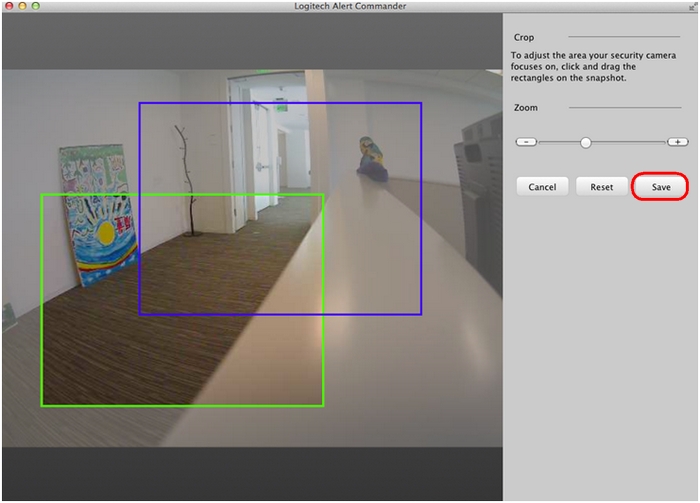
La caméra pointe vers la zone sélectionnée.
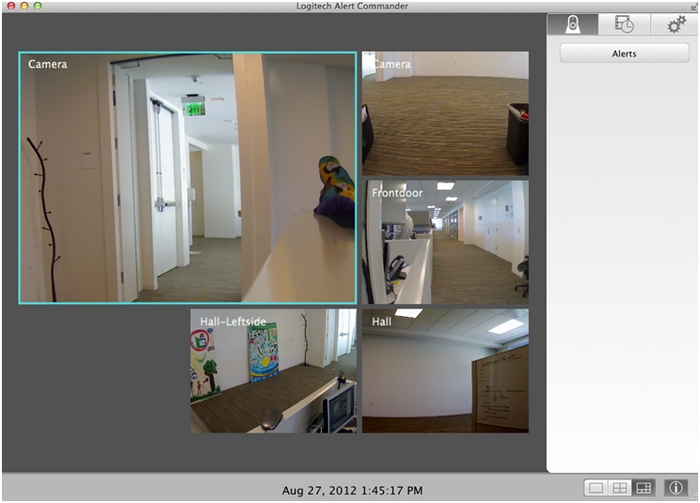
Prise d'un instantané
En mode En direct, vous pouvez prendre un instantané de ce que la caméra filme à tout moment.
Pour prendre un instantané avec votre caméra:
-
Survolez la caméra à partir de laquelle vous souhaitez prendre un instantané.
-
Cliquez sur l'icône Instantané.
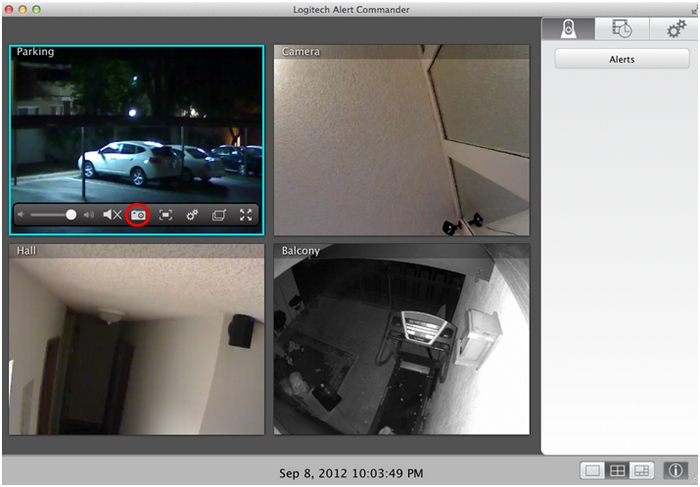
-
Sélectionnez un emplacement d'enregistrement pour l'image.
-
Nommez l'image et cliquez sur Enregistrer.
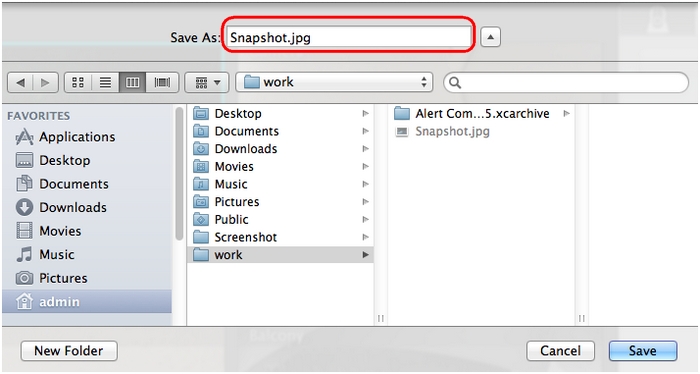
Remarque importante : L’outil de mise à jour du micrologiciel n’est plus pris en charge ni maintenu par Logitech. Nous recommandons vivement d’utiliser Logi Options+ pour les dispositifs Logitech pris en charge. Nous sommes là pour vous aider pendant cette transition.
Remarque importante : Logitech Preference Manager n’est plus pris en charge ni maintenu par Logitech. Nous recommandons vivement d’utiliser Logi Options+ pour les dispositifs Logitech pris en charge. Nous sommes là pour vous aider pendant cette transition.
Remarque importante : Logitech Control Center n’est plus pris en charge ni maintenu par Logitech. Nous recommandons vivement d’utiliser Logi Options+ pour les dispositifs Logitech pris en charge. Nous sommes là pour vous aider pendant cette transition.
Remarque importante : L’utilitaire de connexion Logitech n’est plus pris en charge ni maintenu par Logitech. Nous recommandons vivement d’utiliser Logi Options+ pour les dispositifs Logitech pris en charge. Nous sommes là pour vous aider pendant cette transition.
Remarque importante : Le logiciel Unifying n’est plus pris en charge ni maintenu par Logitech. Nous recommandons vivement d’utiliser Logi Options+ pour les dispositifs Logitech pris en charge. Nous sommes là pour vous aider pendant cette transition.
Remarque importante : Le logiciel SetPoint n'est plus pris en charge ni entretenu par Logitech. Nous recommandons vivement d’utiliser Logi Options+ pour les dispositifs Logitech pris en charge. Nous sommes là pour vous aider pendant cette transition.
Questions fréquentes
Aucun produit n'est disponible pour cette section
